Messagerie SMS MMS : OnePlus Nord 2
Maîtrisez parfaitement la messagerie de votre OnePlus Nord 2. Vous n’arrivez plus à envoyer et/ou recevoir des SMS ? Quelques astuces pour vous aider à régler ce problème. Comment activer les accusés de réception SMS ?
Apprenez à envoyer et enregistrer des MMS. Vous n’arrivez plus à envoyer vos MMS. Comment configurer les points d’accès MMS de votre OnePlus Nord 2 version android 11 ?
Apprenez à envoyer et enregistrer des MMS. Vous n’arrivez plus à envoyer vos MMS. Comment configurer les points d’accès MMS de votre OnePlus Nord 2 version android 11 ?
Impossible de recevoir les SMS sur OnePlus Nord 2
Vous n’arrivez plus à recevoir les messages de vos correspondants ? Essayez les manipulations suivantes.
Vérifiez que la mémoire du mobile ne soit pas saturé.
- Faites glisser l’écran vers le haut, puis sélectionnez l’icône paramètres, puis le menu stockage.
- Vérifiez votre stockage disponible.

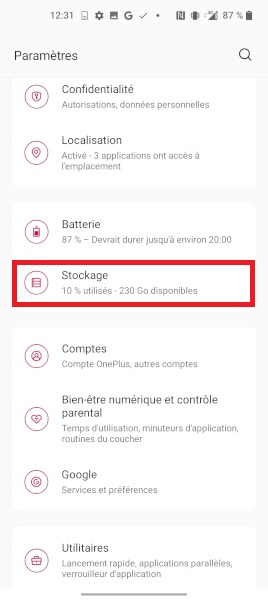
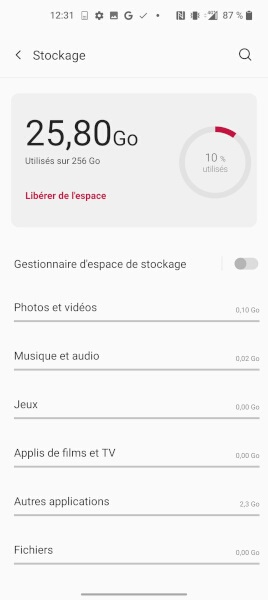
Effacez quelques conversations, trop de conversation peuvent saturer le mobile.
Attention les conversations supprimées ne seront pas récupérables.
- Sélectionnez l’icône messages.
- Faites un appui long sur la conversation à supprimer.
- Enfin, appuyez sur le bouton supprimer.
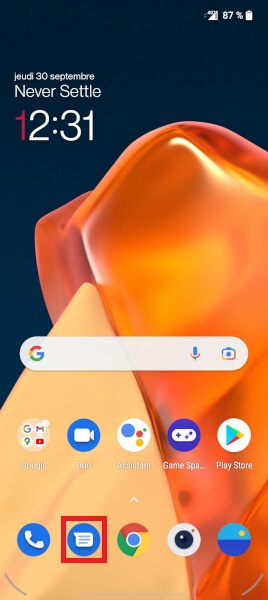
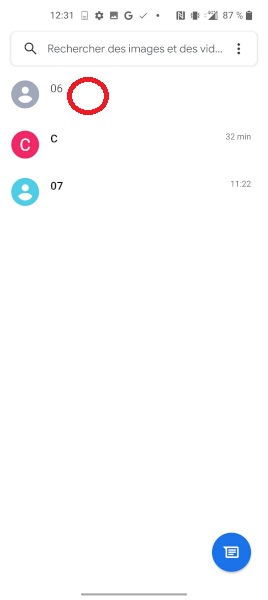
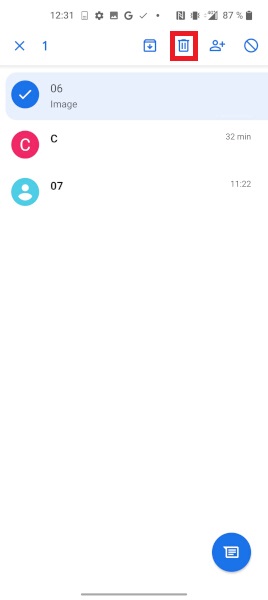

Redémarrez le mobile.
Vérifiez que vous n’avez pas bloqué un correspondant.
- Sélectionnez l’icône Messages, puis les 3 points en haut à droite et le menu spam et conversations bloquées.
- Si votre correspondant apparaît dans la liste c’est qu’il est bloqué.
- Pour le débloquer : Appuyez sur la conversation, puis le bouton débloquer.
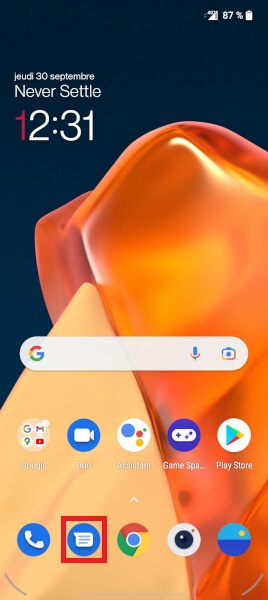
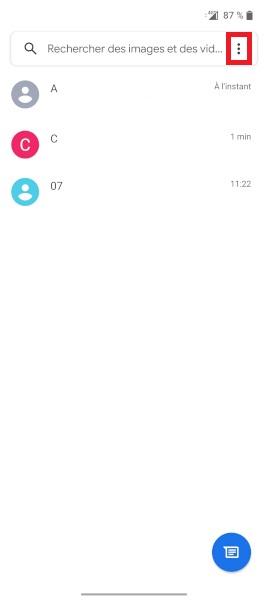
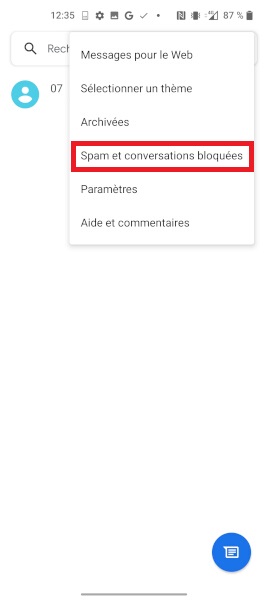
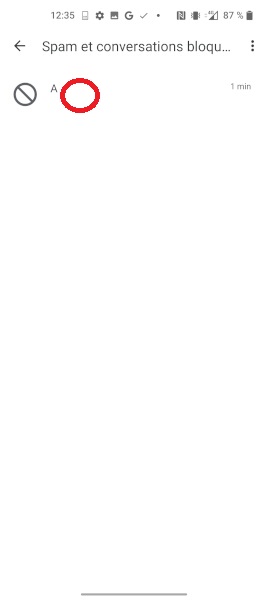
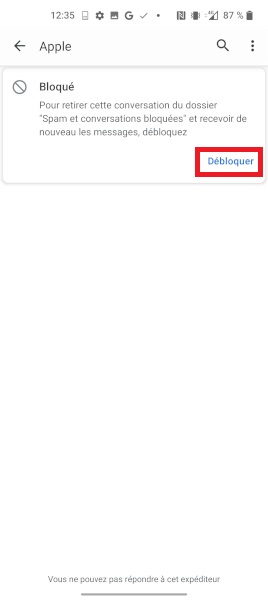
Vérifiez que le date et heure sont correct.
Bloquer les messages d’un correspondant sur OnePlus Nord 2
Vous êtes harcelé par SMS ? Comment bloquer le numéro et empêcher de recevoir les messages ?
- Sélectionnez l’icône Messages, puis faites un appui long sur le correspondant à bloquer.
- Ensuite, appuyez sur le bouton bloquer, et confirmez avec OK.
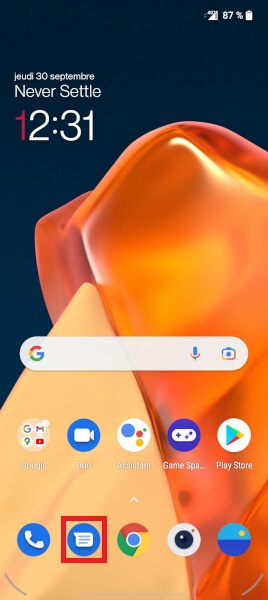
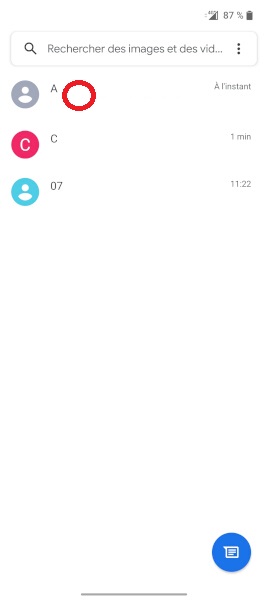
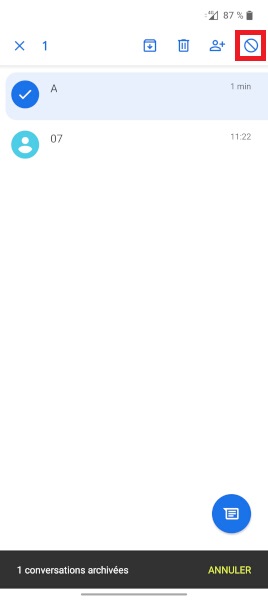
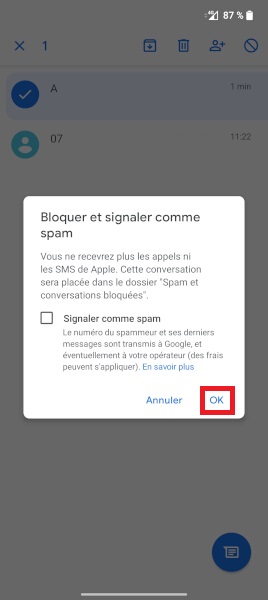
Comment activer les accusés de réception SMS sur OnePlus Nord 2 ?
Vous souhaitez savoir si votre correspondant à bien reçu votre SMS, il est possible de le savoir grâce aux accusés de réception.
- Sélectionnez l’icône Messages, puis les 3 points en haut à droite et le menu paramètres.
- Ensuite, appuyez sur le menu paramètres avancés.
- Activez le bouton accusés de réception.
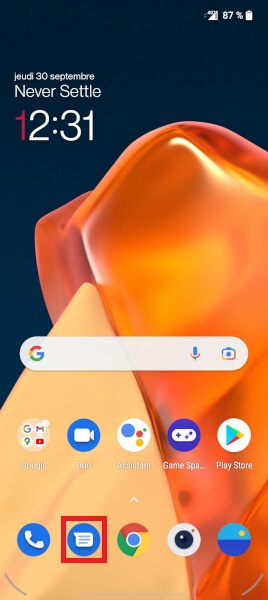
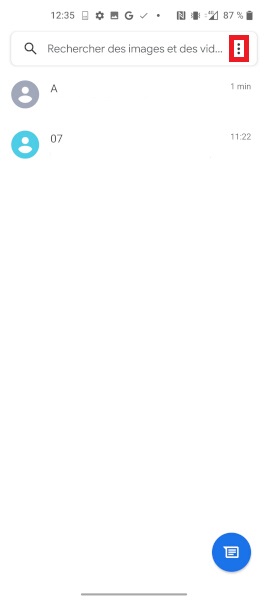
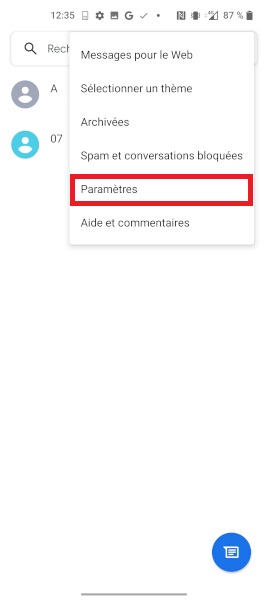
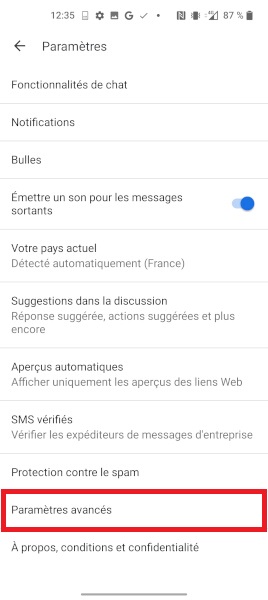
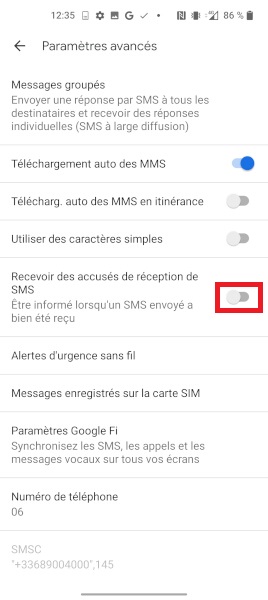

Comment envoyer un MMS avec son OnePlus Nord 2 ?
Depuis votre Samsung, il est tout à fait possible d’envoyer des photos via l’application message :
- Sélectionnez l’icône Messages.
- Ensuite choisissez une personne de vos conservations ou l’icône nouveau message.
- Saisissez le nom du destinataire, ou saisissez son numéro de téléphone.
- Pour ajouter une photo ou un objet, appuyez sur le logo images.
- Choisissez la photo à envoyer, puis appuyez sur le bouton envoyer.
- Votre photo a été envoyé.
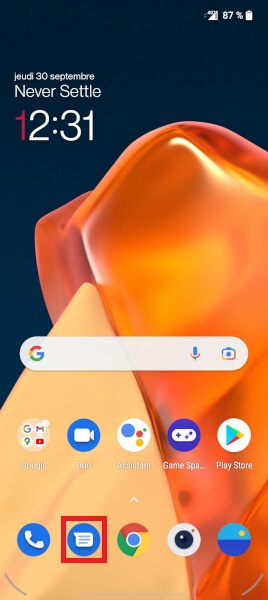
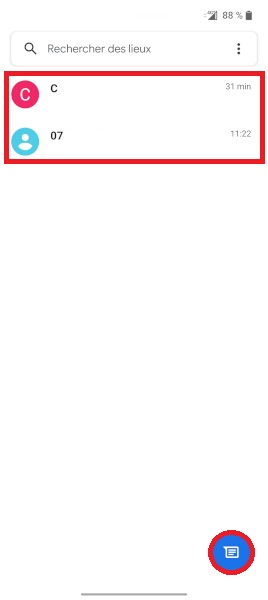
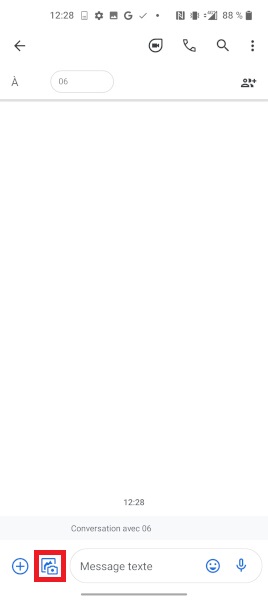
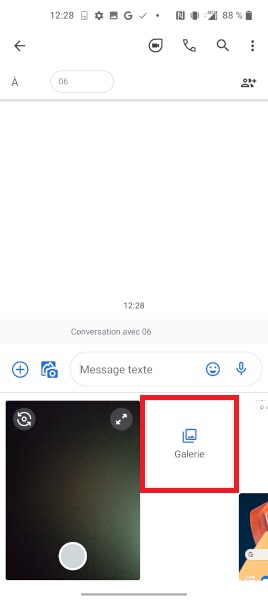
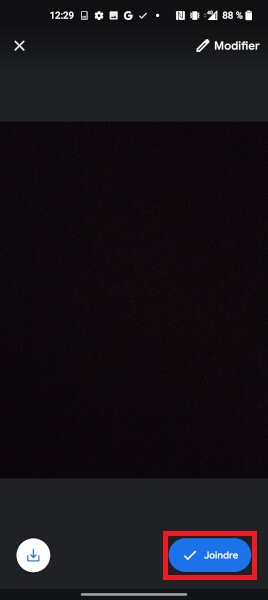
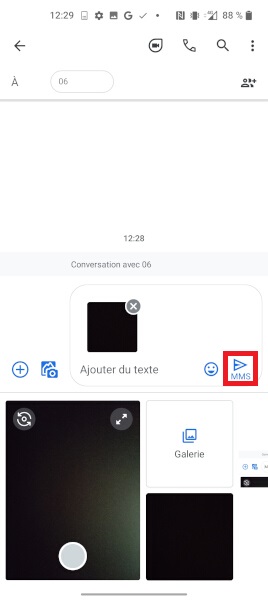
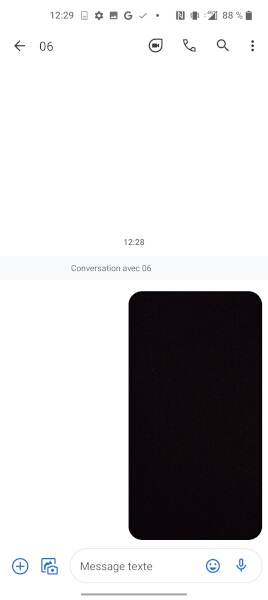
Ouvrir et enregistrer un MMS sur son OnePlus Nord 2
- Sélectionnez l’icône Messages, puis sélectionnez la conversation où vous avez reçu le MMS.
- Faites un appui long sur la photo et appuyez le bouton enregistrer PJ.
- La photo s’enregistre dans la Galerie.
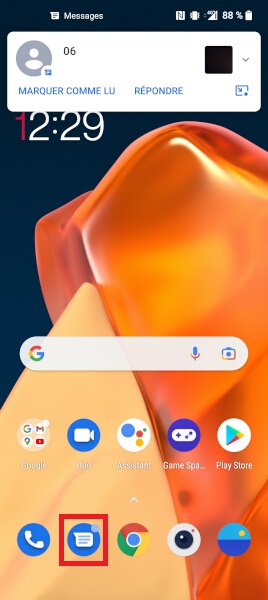
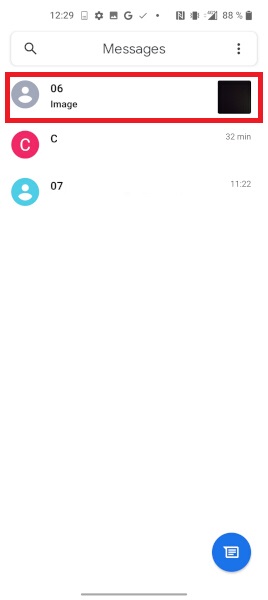
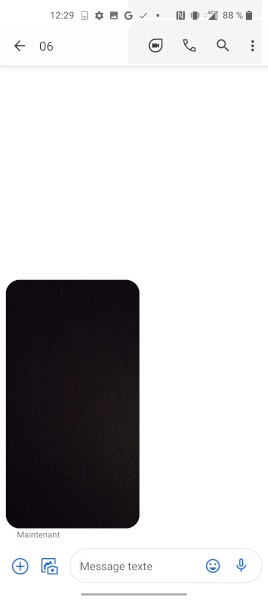

Configurer l’envoi et la réception de MMS sur votre OnePlus Nord 2
Vous n’arrivez ni à recevoir ni à envoyer des MMS ? Suivez le guide, il peut vous dépanner.
Vérifier que vos données mobiles soit bien activés.
- Faites glisser vos doigts de haut en bas sur l’écran.
- Vérifiez que le bouton données mobiles soit bien allumé.
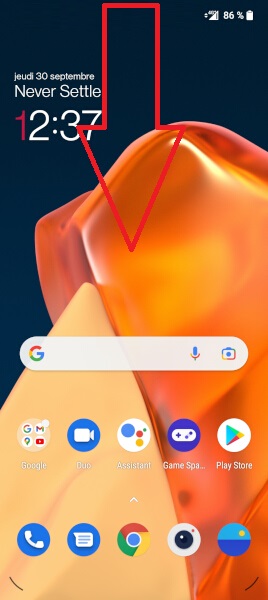
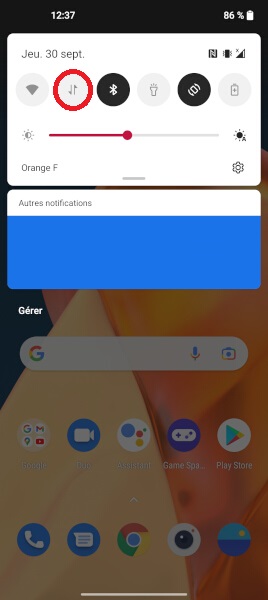
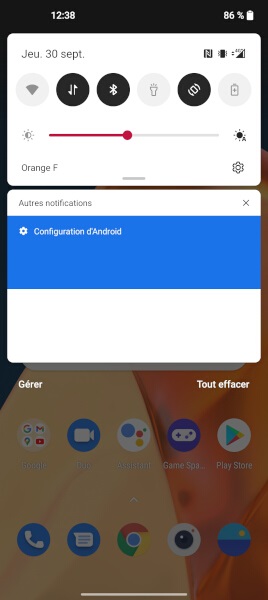
Activer les données mobiles via les paramètres.
- Faites glisser l’écran vers le haut, puis sélectionnez l’icône paramètres, puis le menu Wi-Fi et Réseau .
- Ensuite, sélectionnez le menu SIM et réseau.
- Vérifiez que le bouton données mobiles soit bien activé.



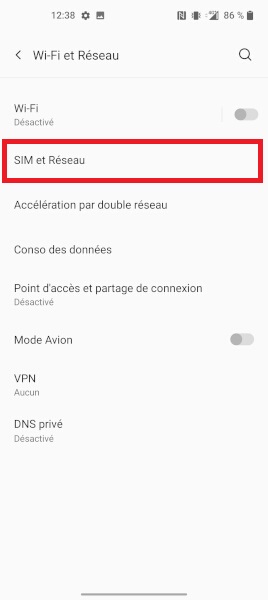
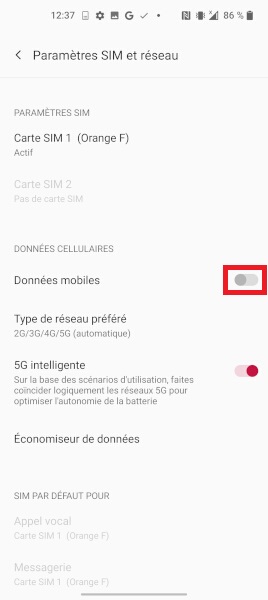

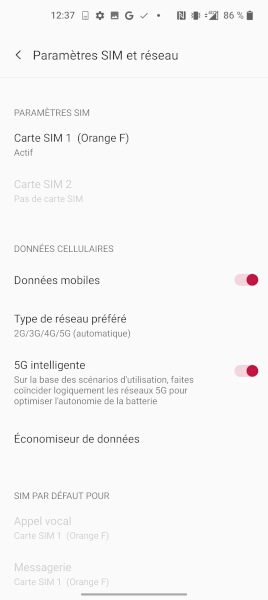
Effectuez le paramétrage MMS manuellement sur votre OnePlus Nord 2
Comment configurer un APN MMS sur votre OnePlus ?
- Faites glisser l’écran vers le haut, puis sélectionnez l’icône paramètres, puis le menu Wi-Fi et Réseau .
- Ensuite, sélectionnez le menu SIM et réseau, puis appuyez sur votre carte SIM.
- Enfin, appuyez sur le menu noms des points d’accès et le bouton +.
- Remplissez les différents champs indiqués en choisissant votre opérateur dans le tableau des APNs en dessous.
- Une fois rempli, appuyez sur les 3 points puis sélectionnez le bouton enregistrer.
- Le point d’accès MMS ne peut pas être sélectionné.



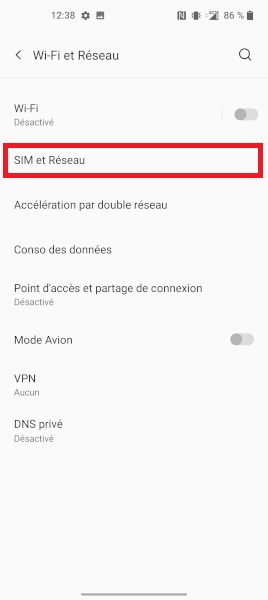
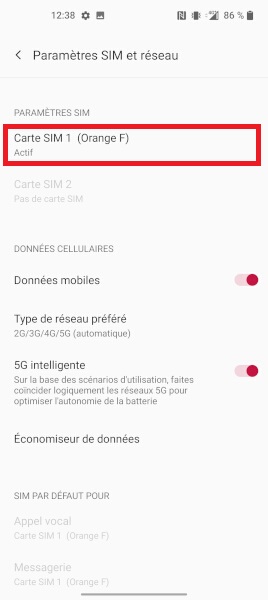
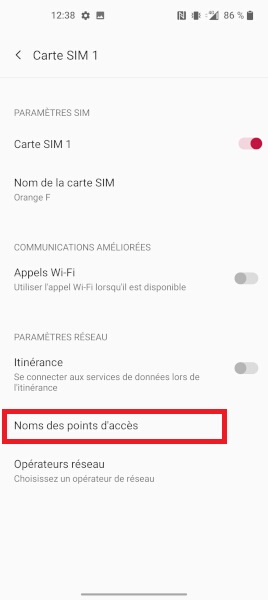
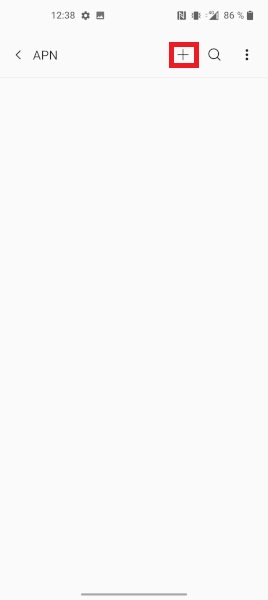
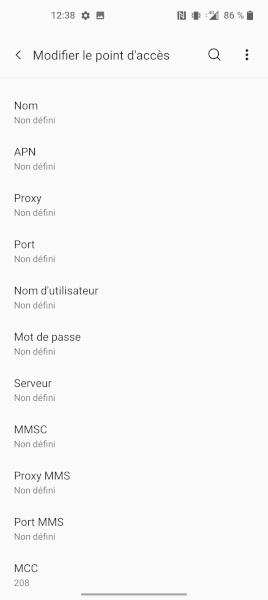
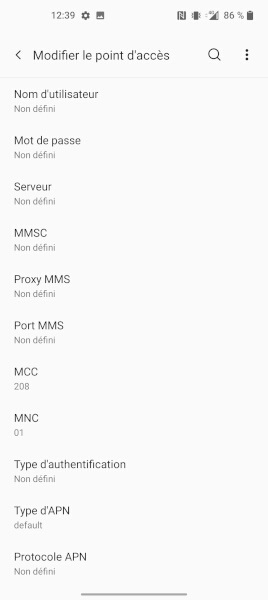
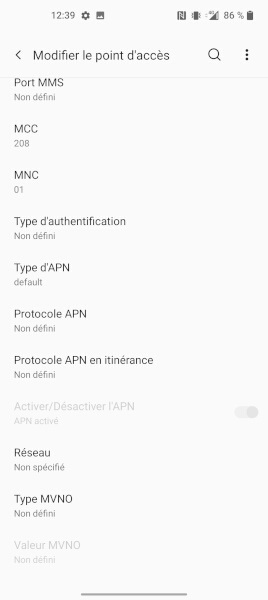
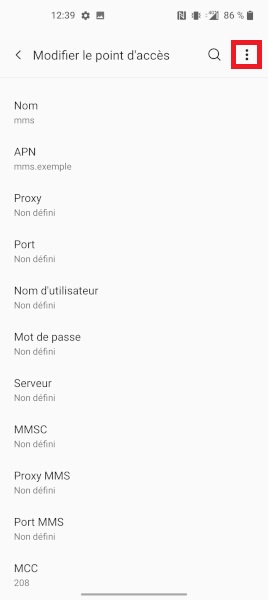
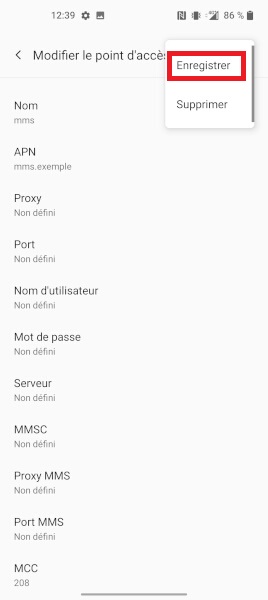
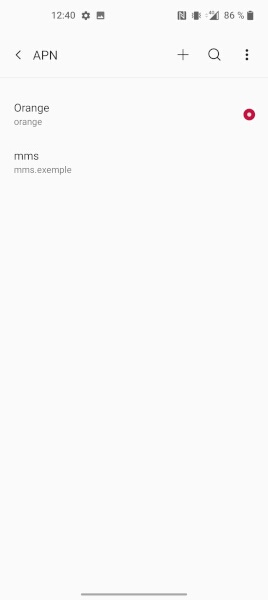
Tableau des paramétrages APN MMS des opérateurs.
Paramétrage des points d’accès MMS Android
APN MMS Opérateur| Bouygues Télécom | Orange | SFR | FREE |
|
|---|---|---|---|---|
| Nom | Bouygues MMS | Orange MMS | SFR MMS | FREE MMS |
| APN | mmsbouygtel.com | orange.acte | mmssfr | mmsfree |
| Proxy | ||||
| Port | ||||
| Nom utilisateur | orange | |||
| Mot de passe | orange | |||
| MMSC | mms.bouyguesteleco m.fr/mms/wapenc | http://mms.orange.fr | http://mms1 | http://mms.free.fr |
| Proxy MMS | 62.201.129.226 | 192.168.10.200 | 10.151.0.1 | |
| Port MMS | 8080 | 8080 | 8080 | 8080 |
| MCC | 208 | 208 | 208 | 208 |
| MNC | 20 | 01 | 10 | 15 |
| Type authentification | pap | pap | aucune | |
| Type d'APN | mms | mms | mms | mms |
Paramétrage des points d’accès MMS (MVNO)
Paramétrage APN MMS Opérateur| Auchan Télecom | CIC / Crédit mutuel Mobile | La poste mobile | NRJ Mobile | Prixtel (Orange) | Prixtel (SFR) | Virgin Mobile |
|
|---|---|---|---|---|---|---|---|
| Nom | Auchan MMS | NRJ MMS | Laposte MMS | NRJ MMS | Prixtel MMS | Prixtel MMS | SFR MMS |
| APN | mmsnrj | mmsnrj | mmssfr | mmsnrj | mmssfr | mmssfr | |
| Proxy | |||||||
| Port | |||||||
| Nom utilisateur | orange | ||||||
| Mot de passe | orange | ||||||
| MMSC | http://mmsnrj | http://mmsnrj | http://mms1 | http://mmsnrj | http://mms.orange.fr | http://mms1 | http://mms1 |
| Proxy MMS | 10.143.156.5 | 10.143.156.5 | 10.151.0.1 | 10.143.156.5 | 192.168.10.200 | 10.151.0.1 | 10.151.0.1 |
| Port MMS | 8080 | 8080 | 8080 | 8080 | 8080 | 8080 | 8080 |
| MCC | 208 | 208 | 208 | 208 | 208 | 208 | 208 |
| MNC | 26 | 26 | 10 | 26 | 01 | 10 | 10 |
| Type authentification | aucune | aucune | pap | aucune | pap | pap | pap |
| Type d'APN | mms | mms | mms | mms | mms | mms | mms |

